win10系统总是扫描下载文件是否可以关闭该功能
作者:佚名 来源:雨林木风系统 2023-07-08 21:11:05
相信很多小伙伴们在使用win10系统下载文件的完成之后,都会发现win10系统会对下载的文件进行扫描,这无疑是让小伙伴们非常的厌烦,毕竟这会浪费些许时间,来使小伙伴们打开文件的速度降低。就在近期,就有一名小伙伴跟小编反馈,说是他非常的讨厌这种扫描,一定要关闭它,却又不知的该怎么去操作。针对这一问题,小编立马出击,写下了这篇教程。
win10系统总是扫描下载文件是否可以关闭该功能
1、按下【Ctrl+Shift+Esc】组合键打开任务管理器;
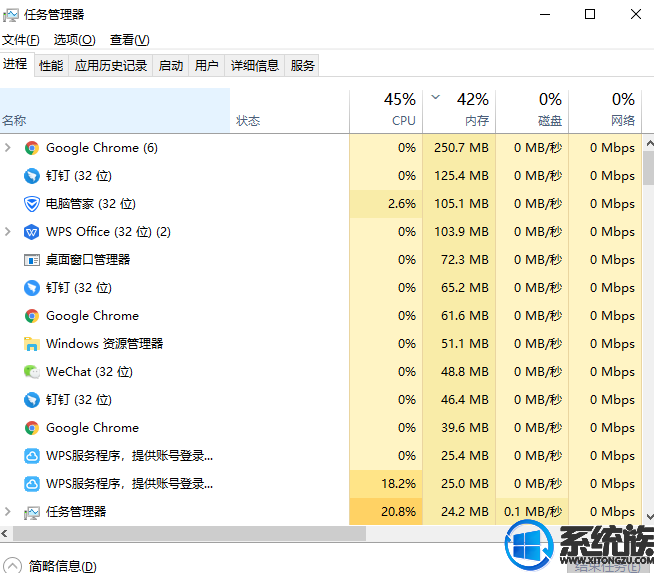
2、在任务管理器中点击【启动】选卡,在下面找到Windows Defender ,在该程序名上单击右键,选择【禁用】;
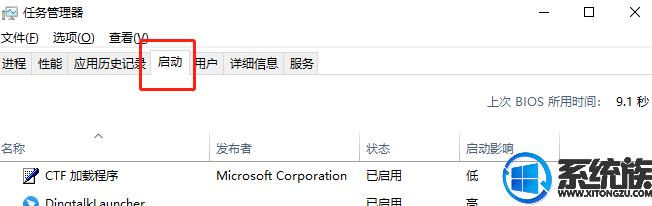
3、按下Win+X 打开超级菜单,点击【命令提示符(管理员)】;
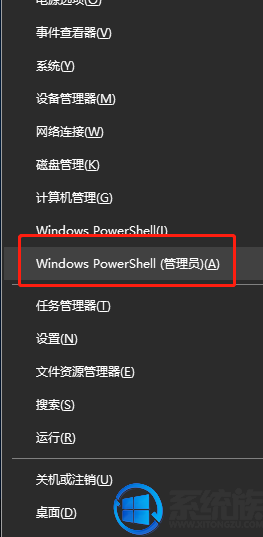
4、在命令提示符框中将下面代码复制进去按下回车键:
reg add "HKEY_LOCAL_MACHINESOFTWAREPoliciesMicrosoftWindows Defender" /v "DisableAntiSpyware" /d 1 /t REG_DWORD /f
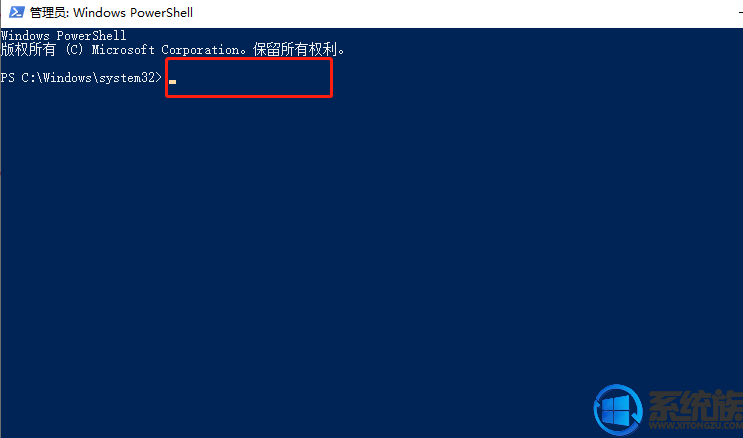
5、完成操作重启Win10电即可关闭下载扫描。
好了,以上就是本期小编,为小伙伴们带来的,关于win10系统总是扫描下载文件是否可以关闭该功能的系统操作教程了,小伙伴们根据以上的教程,就可以完美的将win10系统扫描下载文件的功能关闭了,怎么样,是不是感觉非常的简单加方便呢?希望本期的教程可以给小伙伴们带来帮助,感谢小伙伴们一贯的支持。
相关阅读
- 热门手游
- 最新手游
- 本类周排行
- 本类总排行
- 1win8系统没有法安装Flash插件提示证书验证失败如何办
- 2电脑快捷键大全|电脑快捷键使用大全
- 3怎么关闭win8系统的错误报告
- 4win8序列号(可激活windows8所有版本的产品密钥)
- 5win8 ActiveX installer (AxinstSV)是什么服务可以禁止吗?
- 6win8系统点击GiF动画图标没有法显示如何办
- 7win8 dllhost.exe是什么进程?Dllhost.exe进程占用CPU或内存高如何办?
- 8win8系统regsvr32提示DLL不兼容及各种Dll不兼容的处理办法
- 9win8如何删除宽带连接?
- 10win8网页任何关闭所有网页就全关了,关闭提示如何找回?





